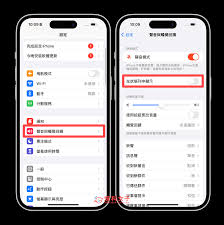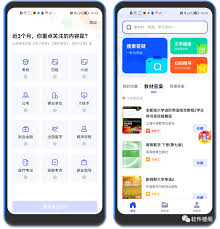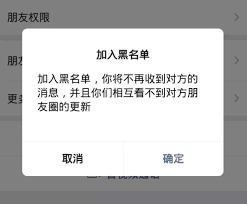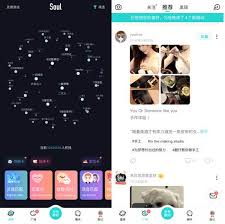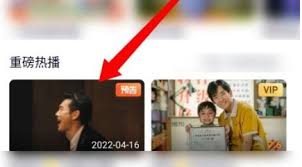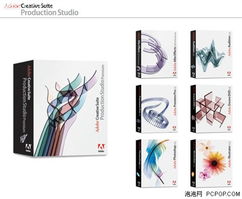在日常工作中,我们经常需要使用excel来整理和分析数据。然而,在处理大量信息时,如何让表格看起来更加整洁、易读就成为了一个重要的问题。本文将教你如何在excel中进行文本换行,使你的数据展示更加专业。
为何需要在excel中换行?
当你在单元格内输入较长的文本时,如果直接输入,文本可能会超出单元格边界,影响整体布局的美观性。通过在适当位置插入换行符,可以使得每个单元格内的内容更加紧凑,避免信息溢出。此外,正确的文本排版还能提高数据的可读性和理解度。
如何在excel中实现文本换行?
1. 手动插入换行符: 当你在单元格中输入文字时,到达想要换行的位置后,按住“alt”键不放,然后按下回车键。这样就可以在当前光标位置插入一个强制换行符,使得下一行的文字从当前位置开始显示。

2. 自动调整列宽: 如果你希望excel能够根据内容自动调整列宽并插入换行符,可以在选中相应单元格或单元格区域后,右击选择“格式化单元格”,在弹出的对话框中选择“对齐”选项卡,勾选“自动换行”。这样一来,当单元格中的文本超过其宽度时,excel会自动换行以适应单元格大小。

3. 使用快捷键快速换行: 除了上述方法外,你还可以通过快捷键ctrl+enter快速在所选多个单元格中插入换行符。首先选择所有需要应用此效果的单元格,然后在最后一个单元格中输入文本并按alt+enter换行,最后按ctrl+enter即可将该换行效果应用到所有选定的单元格中。

小贴士:优化你的excel工作表
- 合理规划列宽与行高: 在设计表格之初就考虑好每一列的宽度以及行的高度,避免后期频繁调整带来的不便。
- 利用条件格式突出重点: 结合使用条件格式功能,可以根据特定条件改变单元格的颜色或字体样式,从而更直观地展现关键信息。
- 善用合并与拆分单元格: 对于等需要跨多列显示的内容,可以通过合并单元格实现;而当某些单元格内容过于复杂时,则可以考虑将其拆分成几个独立的单元格来显示。
通过以上介绍的方法,相信你已经掌握了在excel中实现文本换行的基本技巧。正确运用这些技能不仅能提升工作效率,还能让你制作出来的报表看起来更加专业和美观。赶紧动手试试吧!